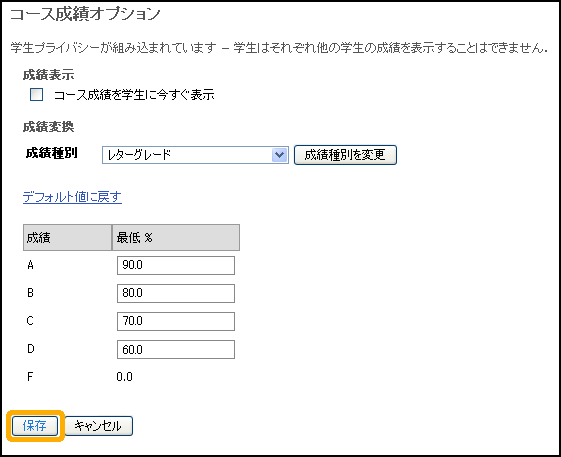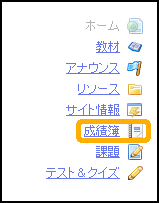
成績簿で管理したい講義のタブをクリックして、ワークサイトを移動します。
画面左のメニューから「成績簿」をクリックします。
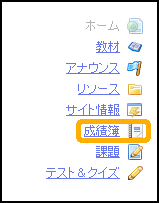
クリックすると、「成績簿アイテム」画面が表示されます。
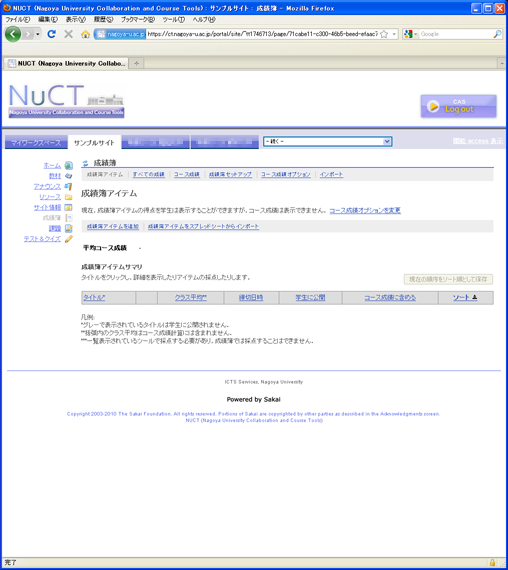
新しい成績簿を作成する場合は、画面上の「成績簿アイテムを追加」をクリックします。
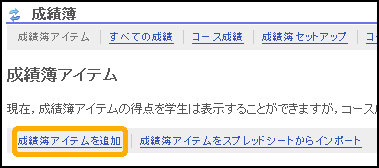
クリックすると、「成績簿アイテムを追加」画面が表示されるので、「タイトル」に成績簿のタイトル、「成績簿アイテムの点数の値」には、その成績簿で扱われるテストやレポートが何点満点かを入力します。
もし、作成する成績簿を学生に公開するのであれば「このアイテムを学生に公開」を選択して下さい。また、講義全体の成績にこの成績簿の入力結果を反映させるのであれば、「コース成績計算にこのアイテムを含める」を選択して下さい。
入力が完了したら、画面下の「アイテムを追加」ボタンをクリックして下さい。
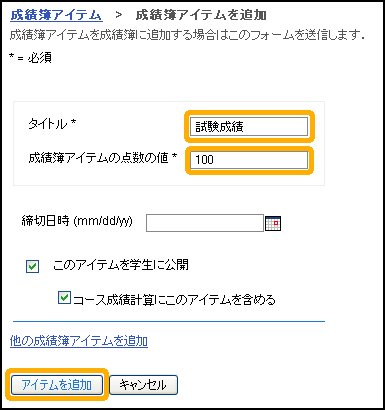
クリックすると、「成績簿アイテム」画面に追加した成績簿が表示されます。成績を付けたい場合は、成績簿のタイトルをクリックします。
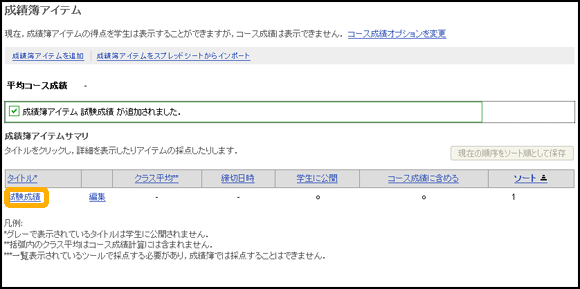
クリックすると、受講学生一覧が表示されるので、「得点」に点数を入力します。
入力が完了したら、画面下の「変更を保存」ボタンをクリックします。
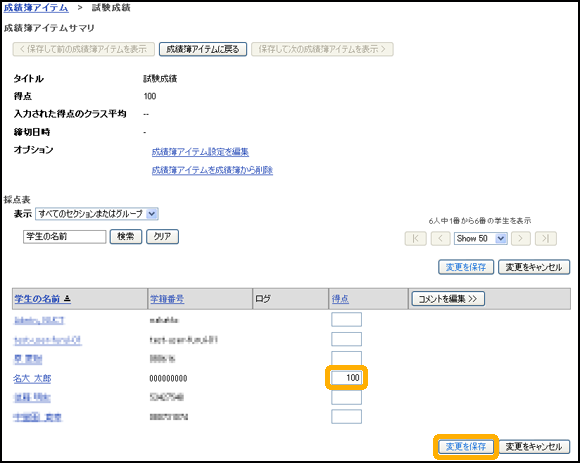
画面の上「すべての成績」をクリックすると、受講学生の成績を一覧で見ることができます。

この画面では、成績簿ツールで管理する全ての成績を一覧で見られます。
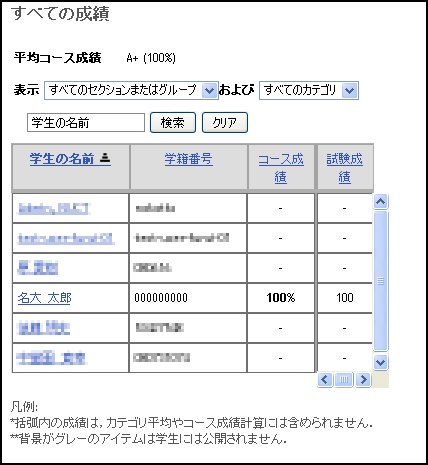
画面右上に「Excel 用にエクスポート」ボタンをクリックすると、成績の一覧をExcelで出力することができます。
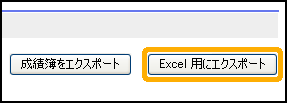
画面の上「コース成績オプション」をクリックすると、講義の成績をどういった基準で付けるかを設定することができます。
「成績種別」メニューから、成績種別を選択して「成績種別を変更」ボタンをクリックします。
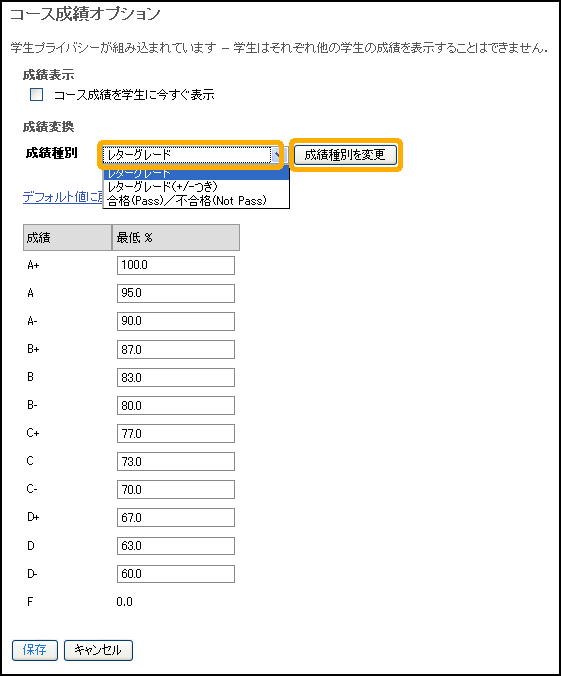
クリックすると、成績と点数の関連表が表示されるので、必要な場合は点数を変更して下さい。変更が完了したら、「保存」ボタンをクリックして下さい。